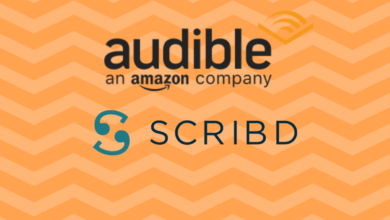Umbreyttu Audible í M4B: Hvernig og hvers vegna
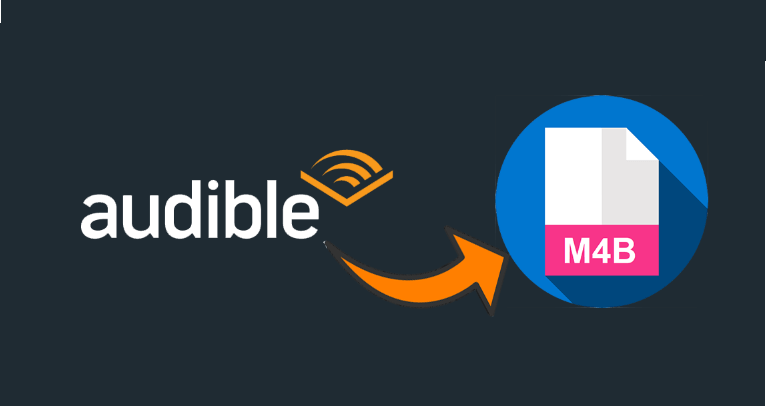
Audible er helsti útvegurinn fyrir hljóðbækur á markaðnum, ef þú ert meðlimur í Audible, eða ert enn að íhuga kosti og galla, þá þarftu örugglega að þekkja vélbúnaðinn sem Audible notar. Þú getur heyrt eða hlaðið niður Audible bækur á tölvunni þinni og umbreytt niðurhaluðum skrám í M4B eða önnur snið, þetta ferli virkar öðruvísi á Windows og Mac.
Alhliða leiðin sem virkar bæði fyrir Windows og Mac er að opna hljóðbækur beint (smelltu á Hlustaðu núna) í vafranum þínum til að ræsa Cloud Player og hljóðbókin byrjar að spila sjálf. En hljóðbókinni verður ekki hlaðið niður svo þú getir heyrt hana án nettengingar. Til að geta hlustað á innihaldið án nettengingar og tekið öryggisafrit af hljóðbókunum þínum þarftu fyrst að hlaða niður hljóðbókunum.
Windows 10 notendur geta beint hlaðið niður Audible bókum í Audible appinu sem AAX sniði og hlustað á þær án nettengingar. Windows notendur sem eru ekki með Windows 10 kerfi geta notað Audible Download Manager til að hlaða niður Audible bókum á staðnum og opna þær í gegnum Windows Media Player o.s.frv., eða bara heyra þær á netinu í gegnum netspilarann. Mac notendur geta hlaðið niður Audible skrám í gegnum opinberu vefsíðuna, opnað niðurhalað innihald í gegnum iTunes eða Apple Books. Eða hlustaðu bara á þá í gegnum netspilarann. (Upplýsingar um niðurhal á Audible bókum með mismunandi kerfum verður deilt síðar í þessari grein.)
Við erum ekki að segja að þú getir ekki bara hlustað á hljóðbækurnar þínar með þessum aðferðum, en það er eitthvað sérstakt við að breyta þeim í M4B.
Fyrst af öllu, fyrir ykkur sem viljið bara taka öryggisafrit af gögnunum ykkar, viljið á meðan ekki missa köfluna sem eru upphaflega skipulagðir í Audible skrám, þá er M4B nauðsynlegur hlutur. Hið vinsæla snið sem allir kannast við, MP3, hefur ekki þennan kost. Í öðru lagi, ef þú vilt breyta tækjum eða forritum til að njóta Audible, þá er notkun ákveðin forrit til að umbreyta innihaldinu leið til að ná þessu markmiði. Að auki hefur M4B betri hljóðgæði miðað við önnur snið.
M4B er snið sem er fyrst og fremst stutt af iTunes, sem þýðir að þú getur hlustað á Audible efni á öllum iOS tækjunum þínum. Í Android kerfinu eru líka fullt af forritum sem geta spilað M4B.
Í þessari grein munum við deila besta tólinu og ítarlegri kennslu til að virkja þessa umbreytingu. Með allt það í huga skulum við byrja.
Epub eða Audible Converter : Fullkomið val þitt til að breyta Audible í M4B
Epub eða Audible Converter er hugbúnaðurinn sem getur hjálpað þér að fjarlægja DRM (Digital Rights Management) af Audible og taka öryggisafrit af skrá sem ekki er DRMed, sem þú þarft ekki að hafa áhyggjur af að týnist, og er tilbúinn til að deila með öðrum á haganlegan hátt og hefur upprunalegu kaflar þess voru eftir. Með nokkrum smellum gerir Epubor allt auðvelt og fljótlegt: Sæktu fyrst Audible bókina, bættu svo þessum bókum við Epubor, smelltu loks á Umbreyta í M4B.
Eins og þú hefur tekið eftir góðu hliðunum sem M4B hefur, eins og betri hljóðgæði og halda upprunalegum köflum , þú þarft að velja að hlaða niður AAX skrár . Þetta val er hægt að gera áður en þú opnar Audible Download Manager, sem er nauðsynlegt forrit til að hlaða niður Audible bókum. Við munum láta þig vita um smáatriðin síðar í þessari grein.
Ennfremur gerir Epubor notendum kleift að skipta umbreyttu skránum í kafla eða hluta með ákveðinni tímalengd og geyma þær sem stakar skrár.
Byrjaðu ókeypis prufuáskriftina þína í dag og skoðaðu alla framvinduna. Athugaðu að með ókeypis prufuáskriftinni geturðu umbreytt um það bil 10 mínútna lengd æskilegrar skráar og í þessari útgáfu geturðu ekki notað eiginleikann til að skipta umbreyttu skránum í ákveðna hluta.
Ókeypis niðurhal Ókeypis niðurhal
Hvernig á að breyta Audible í M4B á Windows
Skref 1. Veldu og halaðu niður hljóðbókinni sem þú vilt
Audible býður upp á mikið úrval af hljóðbókum, þar á meðal fjölmargar tegundir og mörg tungumál. Ef þú hefur gerst áskrifandi að Audible, kaupirðu bara. Ef þú ert ekki meðlimur, en vilt vita hæfi Audible, mun Audible stöðugt minna þig á aðildarþjónustu sína, en þú getur alveg fundið ókeypis hljóðbækur og fengið smá smekk.
Til að hlaða niður bókum á Windows tölvuna þína, Windows 10 notendur geta farið í Microsoft Store og hlaðið niður Audible forritinu.
Í bókasafnshlutanum er hægt að heyra keyptar bækur á netinu eða hlaða þeim niður. Athugaðu að skrárnar sem eru sóttar í gegnum þetta forrit eru sjálfkrafa inn AAX sniði.

Ef þú ert ekki að nota Windows 10, til þess að hlaða niður Audible skrám á tölvuna þína, þarftu að hlaða niður Audible Download Manager, það er hugbúnaður sem gegnir hlutverki miðils sem byggir brú til að hjálpa þér að hlaða niður Audible skrám. Það eru í grundvallaratriðum tveir valkostir sem þú getur gert áður en þú smellir á Download, sá fyrsti er Format4, hinn er Enhanced. Þeim verður báðum hlaðið niður sem skrár með .adh endingunni eftir að smellt er á Download, sem þýðir að þessar skrár ættu að vera opnaðar í gegnum Audible Download Helper. Eftir að þær hafa verið opnaðar í gegnum Audible Download Manager mun niðurhalsframvinda raunverulegra skráa sem eru í AAX (ef þú hefur valið Enhanced) eða AA (ef þú hefur valið Format4) byrja.
Aftur, til að geta fengið AAX snið, sem hefur betri gæði og vel skipulagða kafla, þarftu að velja Aukið fyrirfram í vafranum.

Skref 2. Bættu Audible skrám við Epubor Audible Converter
Eftir uppsetningu Epub eða Audible Converter , tvísmelltu bara á forritið og ræstu það.
Fyrst skaltu velja úttakssniðið sem M4B í neðri hlutanum. Næsta hlutur er að bæta viðeigandi skrám við Epubor. Þú getur annað hvort smellt +Bæta við táknið í efri hluta aðalviðmótsins, eða þú getur opnað skráarkönnuðinn þinn og skannað í gegnum það sem þú hefur í geymslu, dragðu síðan og slepptu skránum á Drag Drop Books Here svæðið.

Windows 10 notendur geta fundið niðurhalað efni með því að opna Audible app > Stillingar > Niðurhal > Opna niðurhalsstaðsetningu í File Explorer. Venjulega geturðu líka fundið skrárnar þínar í C:/Notendur/notandanafn tölvu/ AppData/ Local/ Packages/ AudibleInc.AudibleforWindowsPhone_xns73kv1ymhp2/ LocalState/Content .
Fyrir fólk sem notar Audible Download Manager, smelltu Niðurhal mappa mun leiða þig á áfangastað, venjulega verða skrárnar geymdar í C:/Notendur/Public/Documents/Audible/Downloads .
Skref 3. Byrjaðu að umbreyta með köflum eftir
Áður en þú smellir á Breyta í M4B hnappur, það er eitthvað sem þú þarft að borga eftirtekt til. Epubor styður skiptingu Audible skráa í kafla. Ef þú hefur slíkar þarfir geturðu smellt á Valkostatáknið, sem er við hliðina á litla X-inu, og valið eftir þörfum þínum. Athugaðu reitinn áður Sækja til allra getur sparað þér tíma, svo þú þarft ekki að sérsníða stillinguna fyrir hverja bók.

Ef ástandið sem nefnt er hér að ofan á ekki við um þig, þá geturðu farið beint í að stilla M4B sem framleiðslusnið.
Smelltu á þetta bláa svæði og umbreytingin hefst, sem er fljótleg og skilvirk. Á meðan þú umbreytir mun framvindustikan undir Valkostatákninu láta þig vita hversu langt þú ert kominn.

Hvernig á að breyta Audible í M4B á Mac
Skref 1. Sæktu hljóðbókina sem þú vilt
Audible keyrir fyrst og fremst með aðildarkerfi sínu, aðildarþjónustunni fylgir eins mánaðar ókeypis prufuáskrift (fyrir nýliða) og Amazon Prime meðlimir geta notið afsláttar. Þú getur samt keypt hljóðbækur án aðildar. Það eru líka nokkrar bækur og brot úr bókum sem eru ókeypis.
Þegar þú hefur ákveðið hvaða bók á að hlaða niður skaltu skipta yfir í Bókasafn hluta reikningsins þíns, efst til hægri er fellivalmynd sem segir Format4 og Enhanced. Format4 þýðir að þú færð AA skrár ef þú velur það, Enhanced aftur á móti mun færa þér AAX skrár, sem hafa betri hljóðgæði og upphafskafla. Svo við mælum eindregið með því að þú veljir Enhanced.
Eftir að þú hefur valið skaltu smella á Sækja og niðurhalið hefst sjálfkrafa.

Hægt er að opna innihaldið sem hlaðið er niður í gegnum iTunes eða Apple Books. En ef þú vilt gera það sem M4B og geta gert allt sem upprunalega sniðið leyfir ekki, þá myndirðu vilja velja réttu leiðina.
Skref 2. Bættu viðkomandi Audible skrám við Epubor Audible Converter
Ræsa Epub eða Audible Converter sem hefur verið sett upp á Mac þinn og þú ert á réttri leið. Fyrsta skrefið er einfalt, veldu hvaða hljóðbækur þú vilt umbreyta. Það eru tvær leiðir til að gera þetta, sú fyrsta er að smella +Bæta við táknið í efri hluta aðalviðmótsins og bættu við hvaða Audible bókum sem þú vilt umbreyta. Annað er að opna Finder og fara yfir bækurnar sem þú ert með í geymslunni þinni, draga síðan og sleppa skránum á Drag Drop Books Here svæðið.
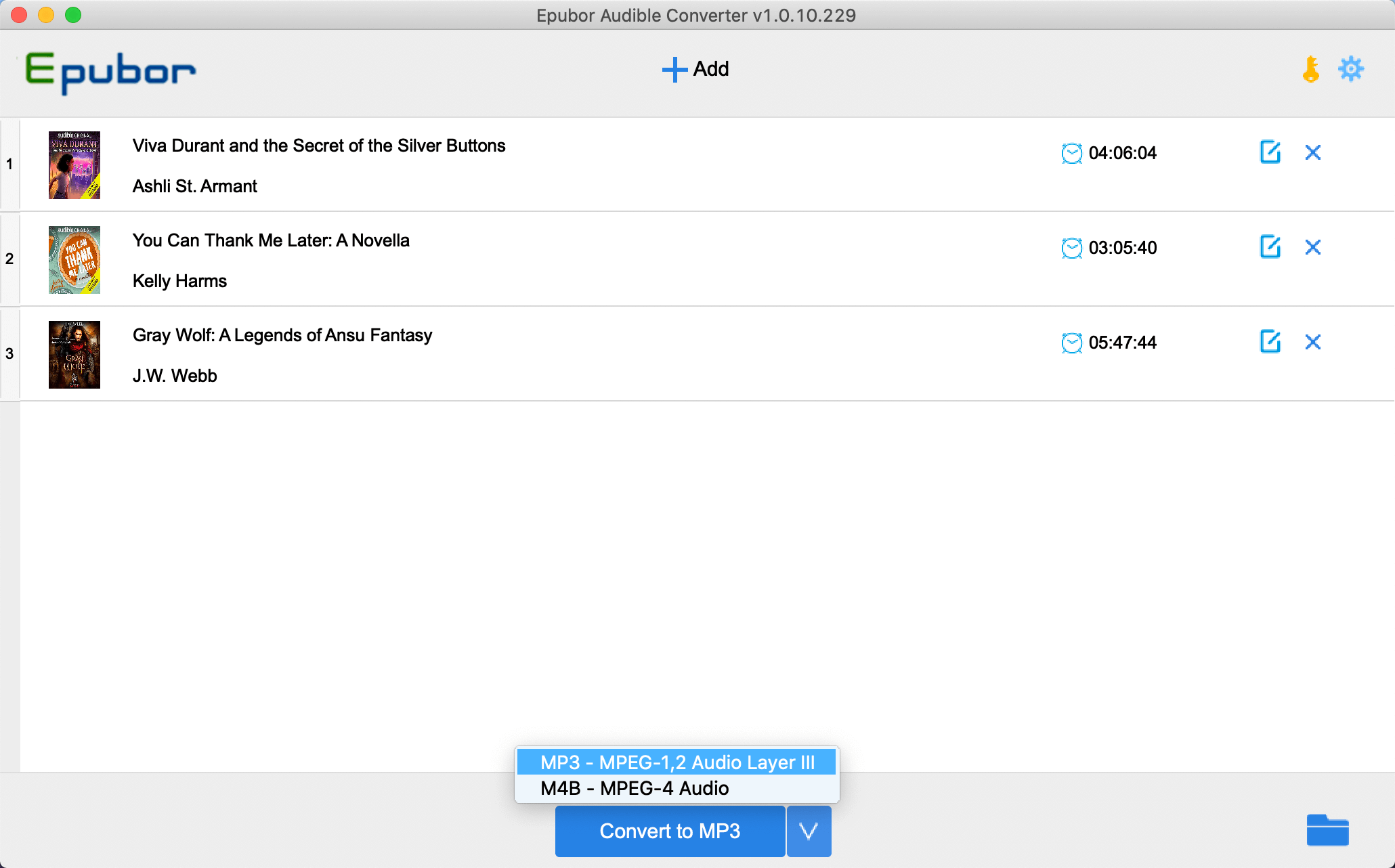
Skrárnar sem hefur verið bætt við með góðum árangri munu birtast svona, með tímalengd þeirra tengd við það.

Skref 3. Byrjaðu að umbreyta með köflum haldið
Haldið áfram, áður en þú skoðar lokaferlið, þá er valfrjálst tilboð sem sum ykkar gætu þurft: Skiptu köflum. Ef markmið þitt felur í sér að skipta langri hljóðbók í nokkra hluta og geyma þær sem einstakar skrár, þá geturðu smellt á Valkostatáknið, sem er við hliðina á litla X-inu, og valið eftir þörfum þínum. Að auki, ef þú hakar í reitinn áður Sækja til allra , þá verður valmöguleikinn þinn notaður á allar Audible skrárnar sem verið er að breyta.
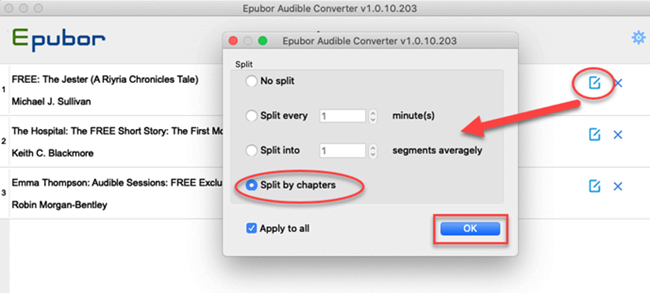
Ef þú vilt bara halda umbreyttu skránni í heild og hefur ekki í hyggju að gera neinar breytingar, athugaðu bara neðsta hlutann þar sem þú getur stillt úttakssniðið sem M4B. Smelltu á þetta bláa svæði og umbreytingin hefst, sem er fljótleg og skilvirk. Þú getur bara látið forritið vera í gangi eða athugaðu framvindustikuna af og til til að fylgjast með hvernig það gengur.
Þegar umbreytingunni er lokið geturðu smellt á litlu bláu möppuna neðst í hægra horninu til að athuga staðsetningu umbreyttu M4B skránna þinna, þá geturðu notið þeirra sem ekki eru DRMed Audible skrárnar á fleiri tækjum hvar sem þú vilt!
Ókeypis niðurhal
Ókeypis niðurhal